
Wordは、特定の要約情報を追跡します文書内の単語数などの文書。文書に含まれる単語の数を文書自体に表示して、すぐに更新できるようにする場合、これは簡単に実行できます。
文書に単語数を挿入するには、文書内の単語数を挿入する位置にカーソルを置き、「挿入」タブをクリックします。

[挿入]タブの[テキスト]セクションで、をクリックします「クイックパーツ」ボタン。 Wordウィンドウの幅が適切なボタンの横に「クイックパーツ」を表示するのに十分でない場合は、次の画像でマウスカーソルが指しているアイコンのボタンをクリックします。

ドロップダウンメニューから[フィールド]を選択します。

[フィールド]ダイアログボックスで、[カテゴリ]ドロップダウンボックスから[ドキュメント情報]を選択します。

左側の[フィールド名]リストで[NumWords]をクリックします。
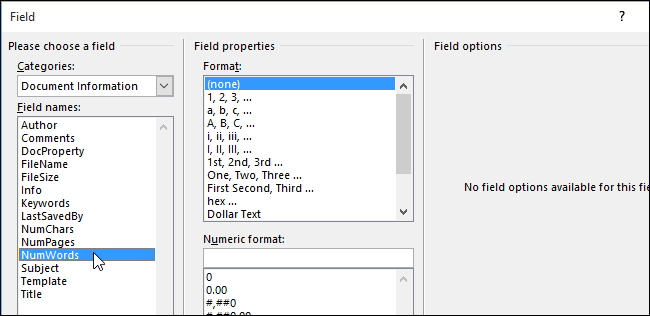
「形式」および「数値形式」リストを使用すると、挿入されるフィールドの形式を指定します。ただし、単語数については、書式を適用する必要がないため、これらのリストから何も選択しないでください。 「OK」をクリックして、フィールドをドキュメントに挿入します。
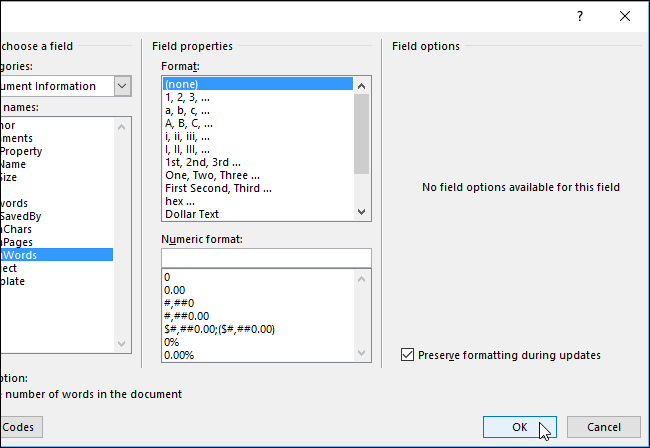
文書内の単語数が挿入されますカーソルで。文書内の単語を追加または削除したら、単語数を右クリックし、ポップアップメニューから[フィールドの更新]を選択して、単語数を更新できます。
注:カーソルがワードカウント番号にある場合、番号はフィールドであるため、番号はグレーで強調表示されます。
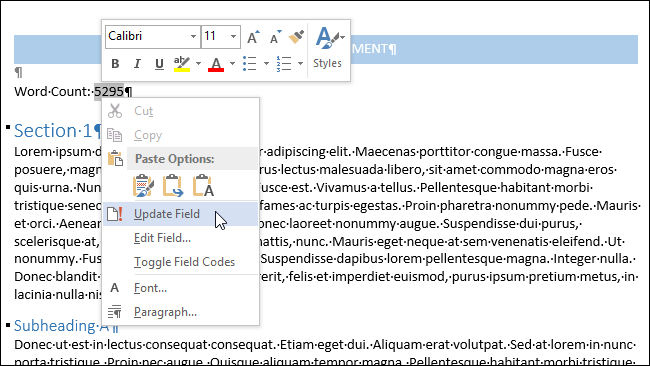
文書に他のフィールドがある場合更新したい場合は、「Ctrl + A」を押してドキュメント全体(ヘッダー、フッター、脚注、または巻末注を除く)を選択し、「F9」を押すことで、一度にすべてを更新できます。ヘッダー、フッター、脚注、文末脚注のフィールドを更新するには、ドキュメントのこれらの部分を開いて、それらのフィールドを個別に更新する必要があります。
組み込みプロパティやカスタムプロパティなど、他のドキュメントプロパティをWord文書に挿入することもできます。








